
Методичка_VBA
.pdf109
Внешний цикл предназначен для изменения номера строки i, а второй, внутренний, - для изменения номера столбца j в текущей строке i.
Будем генерировать элементы матрицы с помощью формулы генерации случайных чисел на отрезке [b,c] A(i, j)=b+(c-b)*rnd().
С помощью цикла
For j = 1 To m
a(1,j) = c + (d - c) * Rnd()
Next
можно заполнить первую строку матрицы А(n,m). Аналогично вторую строку заполняем с помощью цикла
For j = 1 To m
a(2,j) = c + (d - c) * Rnd()
Next
Т.о. надо n раз повторить оператор цикла для заполнения n строк матрицы, изменяя лишь номер строки в операторе, стоящем в теле цикла. Следовательно, можно заключить оператор цикла также в цикл:
For i = 1 To n
For j = 1 To m
a(i, j) = b + (c - b) * Rnd()
Next
Next
Для разработки алгоритма вычисления в строках и столбцах двумерного массива можно воспользоваться следующим методом: поскольку строки (столбцы) матрицы представляют собой одномерные массивы, то, зафиксировав строку (столбец), решаем поставленную задачу для одномерного массива (в рассматриваемом примере можно применить алгоритм нахождения суммы отрицательных элементов одномерного массива), далее помещаем разработанный алгоритм в тело внешнего цикла по строкам (столбцам).
Найдем сумму отрицательных элементов в первой строке матрицы.
s = 0
For j = 1 To m
If a(1, j) < 0 Then s = s + a(1, j)
Next
Аналогично найдем сумму отрицательных элементов во второй строке мат-
рицы.
s = 0
For j = 1 To m
If a(2, j) < 0 Then s = s + a(1, j)
Next
110
Если запоминать сумму отрицательных элементов каждой строки матрицы в одной ячейке s, то продолжая вычисления до строки с номером n, в ячейке s окажется лишь сумма отрицательных элементов последней строки.
Следовательно, сумму отрицательных элементов строки с номером i нужно хранить в ячейке s(i), т.о. получаем одномерный массив s.
Решение задачи сводится к выполнению последовательности шагов: 1 шаг. Находим сумму отрицательных элементов в первой строке.
s(1) = 0
For j = 1 To m
If a(1, j) < 0 Then s(1) = s(1) + a(1, j)
Next
2 шаг. Находим сумму отрицательных элементов во второй строке.
s(2) = 0
For j = 1 To m
If a(1, j) < 0 Then s(2) = s(2) + a(1, j)
Next
ит.д.
iшаг. Находим сумму отрицательных элементов в i-той строке.
s(i) = 0
For j = 1 To m
If a(1, j) < 0 Then s(i) = s(i) + a(1, j)
Next
и т.д.
n шаг. Находим сумму отрицательных элементов в n-той строке.
s(n) = 0
For j = 1 To m
If a(1, j) < 0 Then s(n) = s(n) + a(1, j)
Next
Очевидно, что решение задачи можно свести к оператору цикла по переменной i, которая определяет номер строки.
For i = 1 To n S(i) = 0
For j = 1 To m
If A(i, j) < 0 Then S(i) = S(i) + A(i, j) Next
Next
7.2. Реализуем решение задачи в среде VBA.
111
Исходные данные и результат работы программы поместим на рабочий лист
Excel.
В окно редактирования кода объекта Module1 создайте процедуру PR_ForFor. Обратите внимание, что двумерный массив А объявляется как динамический.
Public Sub PR_ForFor()
Dim A() As Single
Dim S() As Single
n = InputBox("Введите количество строк")
m = InputBox("Введите количество столбцов")
ReDim A(1 To n, 1 To m) As Single ReDim S(1 To n) As Single
'Очистка столбцов рабочего листа для
'ввода новых данных
Sheets(2) |
.Range("A:Y").Clear |
Cells(1, |
1) = "Матрица" |
Cells(1,m |
+2)="Сумма отриц-ных элементов строки" |
c = -3: b |
= 5 |
'Заполнение матрицы и
'перенос элементов матрицы на раб очий лист
For i = 1 To n
For j = 1 To m
A(i, j) = c + (b - c) * Rnd() Cells(i + 1, j) = A(i, j)
Next Next
'Цикл по строкам
For i = 1 To n
S(i) = 0
'Цикл по столбцам
For j = 1 To m
'Если отрицательный элемент найден,
'увеличить сумму на его значение
If A(i, j) < 0 Then S(i) = S(i) + A(i, j) Next
'Результат перенести в ячейку рабочего листа
Cells(i + 1, m + 2) = S(i) Next
End Sub
7.3. Запустите процедуру PR_ForFor.
Результат работы процедуры приведен на рис.44 .

112
Рисунок 44.
7.4. Решите следующую задачу: найти произведение четных чисел в каждом столбце матрицы А(7,8).
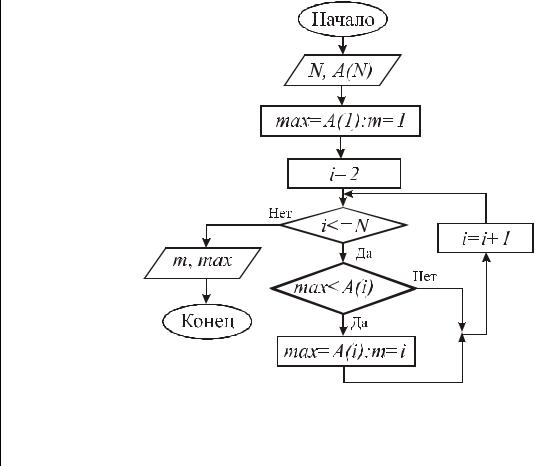
113
Лабораторная работа №10
Тема: Создание пользовательской формы. Алгоритм нахождения максимума и минимума одномерного массива.
Задача: определить максимальный и минимальный доход фирмы за 20 лет.
Для решения поставленной задачи применим технологию объектноориентированного программирования, включающую технологию процедурного программирования.
1. Формализация задачи. Решение поставленной задачи сводится в нахождению минимума и максимума одномерного массива. Определим исходные и выходные данные.
Исходные данные: одномерный массив А(20), состоящий из вещественных чисел, каждое из которых определяет доход фирмы за i-й год (i=1,2,…20).
Выходные данные: max— максимальный доход фирмы, min — минимальный доход фирмы.
2. Разработка алгоритма. Для решения поставленной задачи можно применить стандартный алгоритм нахождения максимума [минимума].
Рассмотрим алгоритм поиска элемента с максимальным значением в одномерном массиве А(N) .
Рисунок 45.
Введем обозначения i — текущий номер элемента, A(i) — текущее значение элемента массива, N — количество элементов одномерного массива, m — номер

114
максимального элемента массива, max — значение максимального элемента массива.
Основной идеей алгоритма является выполнение сравнения текущего элемента массива A(i) и элемента с максимальным значением max, определенным на предыдущем шаге итерации.
По алгоритму изображенному на рис.45 в качестве начального максимального элемента берется первый элемент массива. Поскольку сравнивать первый элемент массива с собой не имеет смысла, цикл выполняется, начиная со второго элемента.
Для нахождения максимального элемента в массиве запишем приведенный выше алгоритм на языке VBA.
Max= a(1):M=1 For i = 2 To N
If Max < a(i) Then Max= a(i):M=i
Next
Для лучшего понимания работы алгоритма составим таблицу трассировки для массива: a(1) = -5, a(2) = 6, a(3) = 5, a(4) = 6 (N=4).
Оператор |
|
|
|
|
i |
|
m |
|
max |
||
Max= a(1):M=1 |
|
|
|
– |
|
1 |
|
-5 |
|
||
For i = 2 To N |
я-1 |
итера- |
ция |
2 |
|
1 |
|
-5 |
|
||
If Max< a(i) Then Max= a(i):M=i |
|
|
|
|
|
|
|
||||
|
|
|
2 |
|
|
2 |
|
6 |
|
||
Next |
|
|
|
3 |
|
2 |
|
6 |
|
||
For i = 2 To N |
2-я |
итера- |
ция |
3 |
|
2 |
|
6 |
|
||
If Max< a(i) Then Max= a(i):M=i |
3 |
|
2 |
|
6 |
|
|||||
|
|
|
|
|
|
||||||
Next |
|
|
|
4 |
|
2 |
|
6 |
|
||
For i = 2 To N |
3-я |
итера- |
ция |
4 |
|
2 |
|
6 |
|
||
If Max< a(i) Then Max= a(i):M=i |
4 |
|
2 |
|
6 |
|
|||||
|
|
|
|
|
|
||||||
Next |
|
|
|
5 |
|
2 |
|
6 |
|
||
Т.о. максимальный элемент равен 6, а его индекс в массиве а равен 2. Немного изменим алгоритм нахождения максимального элемента в массиве.
Max= a(1):M=1 For i = 2 To N
If Max <= a(i) Then Max= a(i):M=i
Next
Очевидно, что применив данный алгоритм к примеру, получим, что максимум также равен 6, но его индекс равен 4.
Итак, если применяется строгое неравенство в условном операторе, то находим максимальный элемент с минимальным индексом, если нестрогое неравенство, то — максимальный элемент с максимальным индексом.

115
Аналогично приведенному выше алгоритму вычисляется минимальный элемент одномерного массива, необходимо лишь в условном операторе знак отношения поменять на противоположный.
3. Реализация алгоритма на ЭВМ.
Прежде чем приступить к написанию программного кода спроектируем пользовательскую форму и определим где будут находиться исходные данные и каким образом будет осуществляться вывод выходных данных.
Пусть исходные данные содержится на листе Данные рабочей книге в диапазоне А2:А21 (см. рис.46; данные можно сгенерировать с помощью формулы =- 500+1100*СЛЧИС(); далее нужно выделить диапазон А2:А21; скопировать данные в буфер обмена, выполнить команду Правка/Специальная вставка (Для
Microsoft Office 2007 Вкладка Главная, панель Буфер обмена, в списке Вста-
вить команда Специальная вставка), в диалоговом окне выбрать переключатель Значения).
Рисунок 46.
Результат выведем в текстовое поле в пользовательской форме. Кроме этого, выделим цветом ячейки рабочего листа, содержащие минимальный и максимальный элементы.
4.Создание пользовательской формы
4.1.Выберите команду Сервис/Макрос/Редактор Visual Basic.
4.2.Выберите команду Insert/UserForm. В редакторе Visual Basic появятся: окно с пользовательской формой и панель инструментов Панель элементов. Необходимые для проектирования формы элементы указаны на рисунке 47: пользовательская форма имеет одну надпись, одно поле ввода, две кнопки.
поле
надпись
кнопка
Рисунок 47.
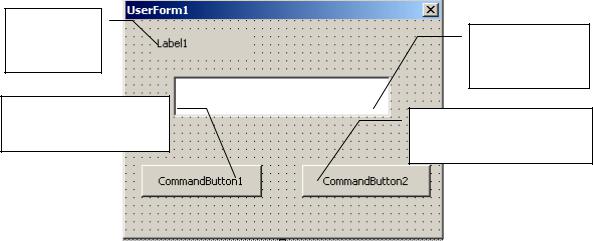
116
4.3. Используя диалоговое окно Свойства (для вызова окна свойств выполните команду View/Properties Windows) и Панель элементов, простым перетаскиванием элементов управления на форму, создайте из пользовательской формы диалоговое окно, показанное на рис. 48.
Надпись
Label1 Поле ввода
TextBox1
Кнопка
CommandButton1 Кнопка CommandButton2
Рисунок 48.
4.4. Определите значение свойства Caption (Надпись, отображаемая на элементе управления, для формы — текст, отображаемый в строке заголовка формы) для элементов управления и формы (Табл.10).
Таблица 10. Значение Свойства Caption элементов управления и формы
Объект |
Значение |
UserForm1 |
Нахождение максимального и минимального дохо- |
|
да |
Label1 |
Результат |
CommandButton1 |
Минимум |
CommandButton2 |
Максимум |
4.5. Для того чтобы написать процедуру обработки событий нажатия кнопки минимум или максимум (событие Click), дважды щелкните на элементе управления CommandButton. Можно воспользоваться командой контекстного меню формы View Code. Далее в модуле формы можно воспользоваться выбором объекта, помещенного на форму и события с ним связанного. Имя событий-
ной процедуры вводить вручную не следует. (См. рис. 49)
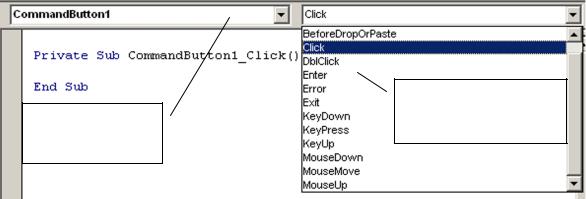
117
События элеменИмя элемента та управления управления
Рисунок 49.
4.6. В окно редактирования кода необходимо ввести программный код приведенный ниже.
Dim a(20) As Single
Private Sub CommandButton1_Click() Min = a(1): M=1
For i = 2 To 20
If Min > a(i) Then Min = a(i):M=i Next
TextBox1.Text = Min
′Выделить желтым цветом ячейку с минимальным значением
Cells(M+1,1).Interior.ColorIndex=6 End Sub
Private Sub CommandButton2_Click() Max= a(1):M=1
For i = 2 To 20
If Max< a(i) Then Max= a(i):M=i Next
TextBox1.Text = Max
′Выделить синим цветом ячейку с максимальным значен ием
Cells(M+1,1).Interior.ColorIndex=5 End Sub
Private Sub UserForm_Initialize()
′Очистить форматы в столбце А
Range("A:A").ClearFormats
′считывание данных в массив с рабочего листа
For i = 1 To 20
a(i) = Cells(i + 1, 1) Next
End Sub
4.7. Выполнить команду Debug/Compile VBA Project.
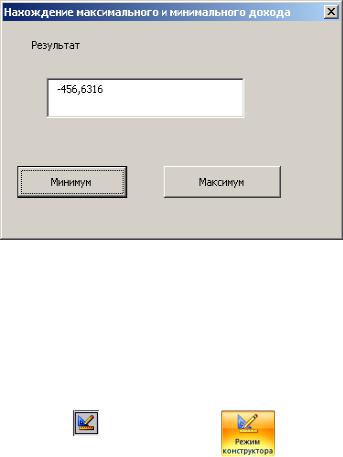
118
5. Процесс создания диалогового окна и процедур, связанных с ним, завершен. Для того чтобы проверить как работает созданная программа, нажмите кнопку F5. На экране на фоне рабочего листа отобразится диалоговое окно Нахождение максимального и минимального дохода. Поочередно нажмите кнопки минимум и максимум в текстовом поле отобразится минимум и максимум исходного массива соответственно (см. рис.50), на рабочем листе ячейки, содержащие минимум и максимум будут выделены цветом.
Рисунок 50.
6. Для запуска формы с рабочего листа Excelвыполните следующие действия.
Для Microsoft Office 2003 |
Для Microsoft Office 2007 |
|
|
|
|
12.1. Выполните команду Вид/Панели |
12.1. Откройте вкладку Разработчик |
|
инструментов/Элементы управления. |
|
|
|
|
|
12.2. На панели инструментов нажмите |
12.2. Нажмите кнопку Режим конструк- |
|
кнопку Режим конструктора . |
|
|
|
тора |
на панели Элементы управле- |
|
ния |
|
|
|
|
12.3. Выберите элемент управления |
12.3. Нажмите кнопку Вставить и выбе- |
|
Кнопка и перенесите его на рабочий |
рите элемент Кнопка в элементах |
|
лист. |
управления ActiveX и перенесите его на |
|
|
рабочий лист. |
|
|
|
|
7. Выполните двойной щелчок на кнопке и организуйте следующую процедуру
Private Sub CommandButton1_Click() UserForm1.Show
End Sub
